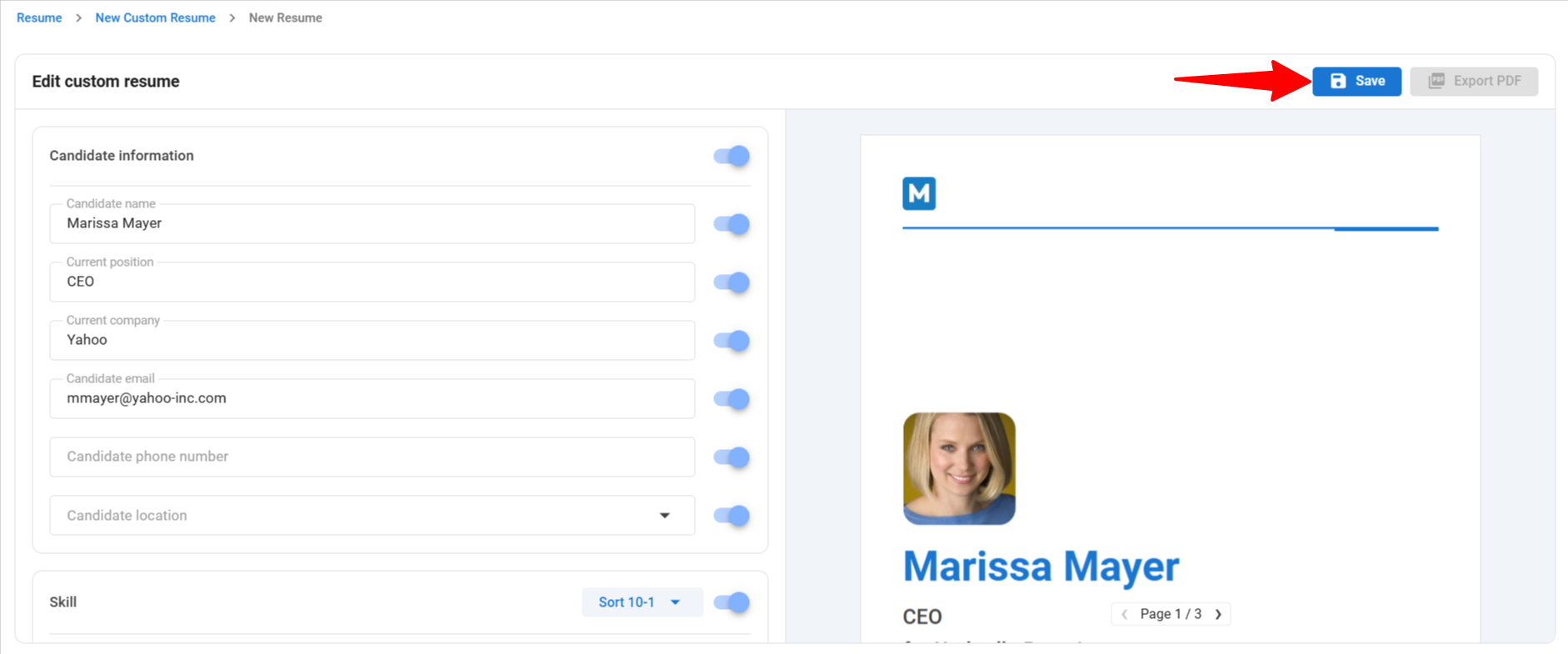เรซูเม่แบบกำหนดเองคืออะไร
เรซูเม่แบบกำหนดเองถูกสร้างขึ้นโดยใช้ข้อมูลที่แยกวิเคราะห์จากเรซูเม่ต้นฉบับ รวมถึงข้อมูลผู้สมัครอื่นๆ คุณสามารถปรับแต่งเรซูเม่เพื่อแสดงองค์ประกอบแบรนด์ที่เป็นเอกลักษณ์ เช่น โลโก้และลายน้ำ เพื่อให้ดูมืออาชีพและโดดเด่น
หากต้องการปรับแต่งเทมเพลตเรซูเม่แบบกำหนดเอง โปรดปฏิบัติตาม คำแนะนำเหล่านี้
สร้างเรซูเม่แบบกำหนดเองของผู้สมัคร
-
เมื่ออยู่ในโปรไฟล์ของผู้สมัคร ให้คลิกที่แท็บ "เรซูเม่"
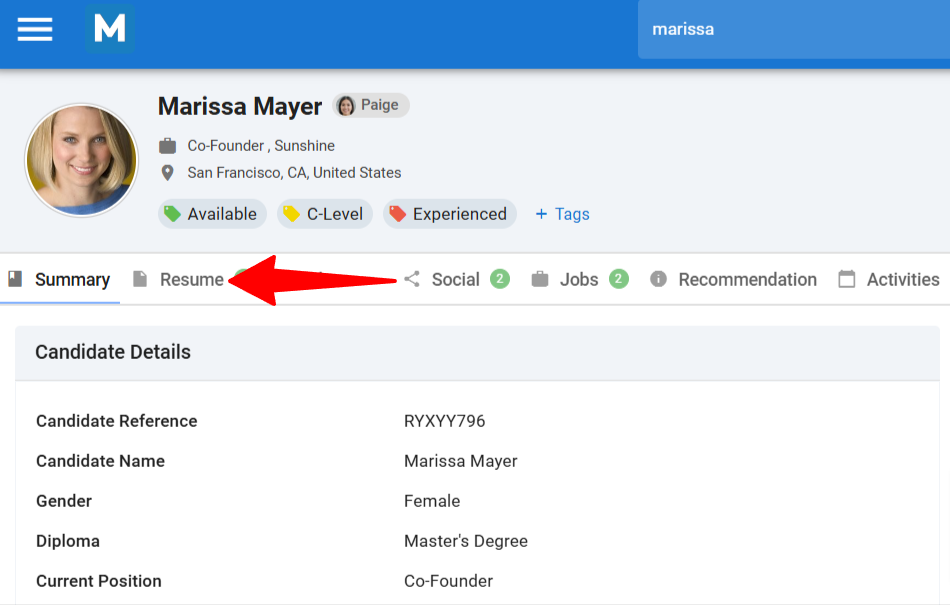
-
คุณจะเห็นเรซูเม่เริ่มต้นที่ตั้งไว้สำหรับผู้สมัครรายนั้น คลิกที่ไอคอนบ้าน
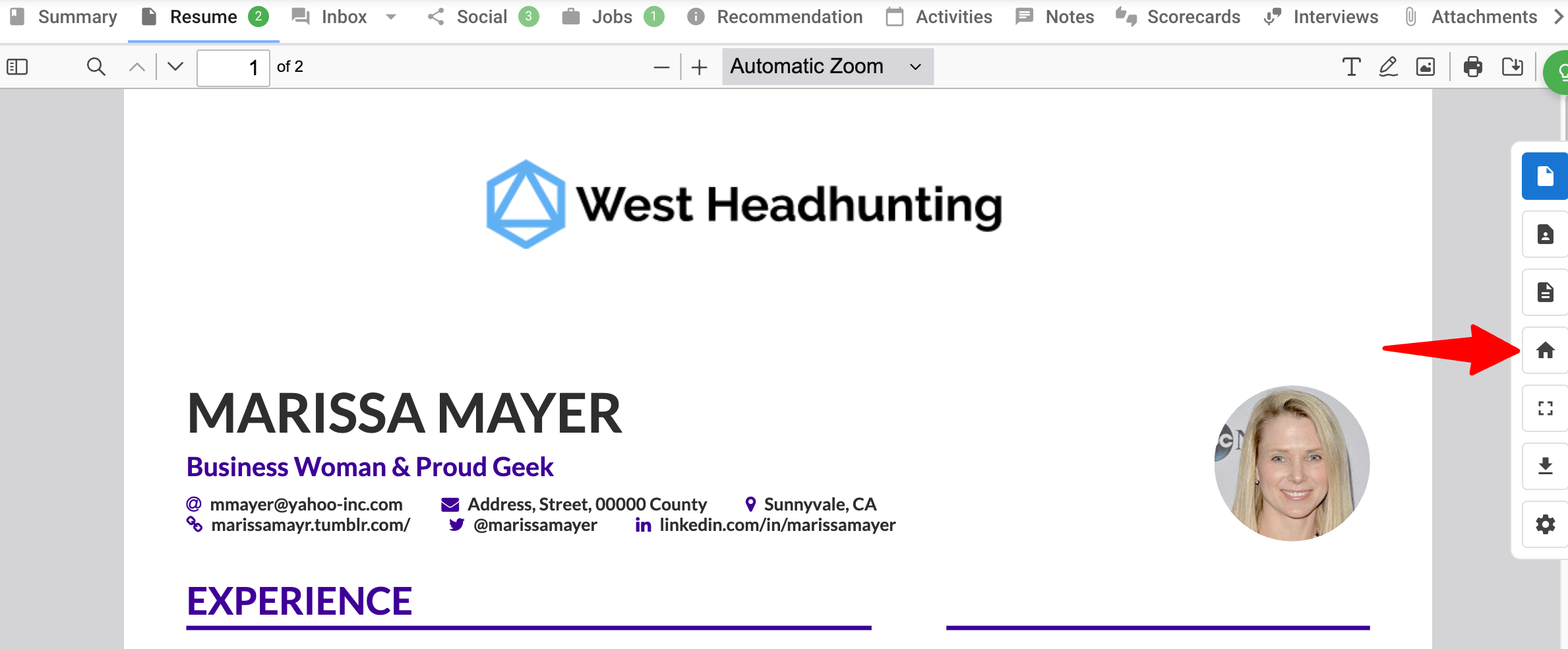
-
คลิกที่ "กำหนดเอง"
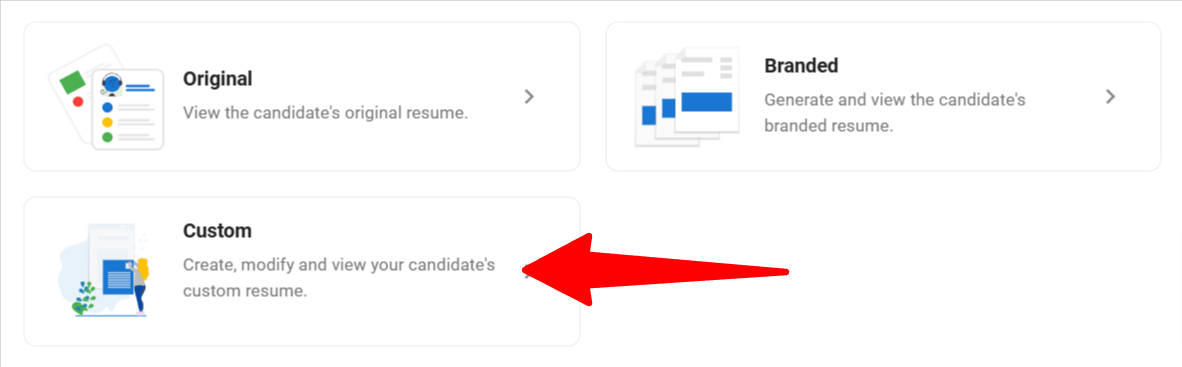
-
หากคุณยังไม่ได้สร้างเรซูเม่แบบกำหนดเองสำหรับผู้สมัครรายนั้น คุณจะได้รับแจ้งให้สร้างหนึ่งรายการ คลิกที่ "เรซูเม่แบบกำหนดเองใหม่"
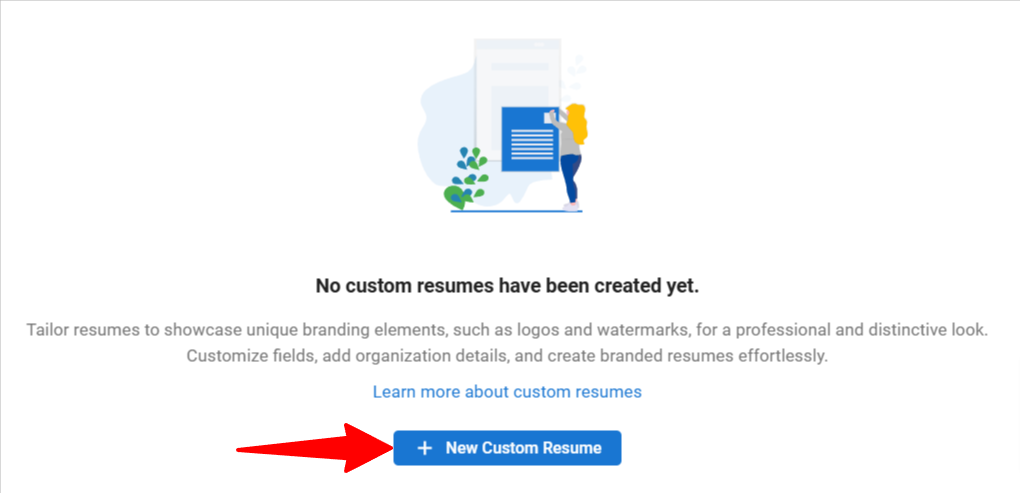
-
ตั้งชื่อเรซูเม่แบบกำหนดเองและเลือกเทมเพลตที่คุณต้องการใช้ แล้วคลิก "ดำเนินการต่อ"
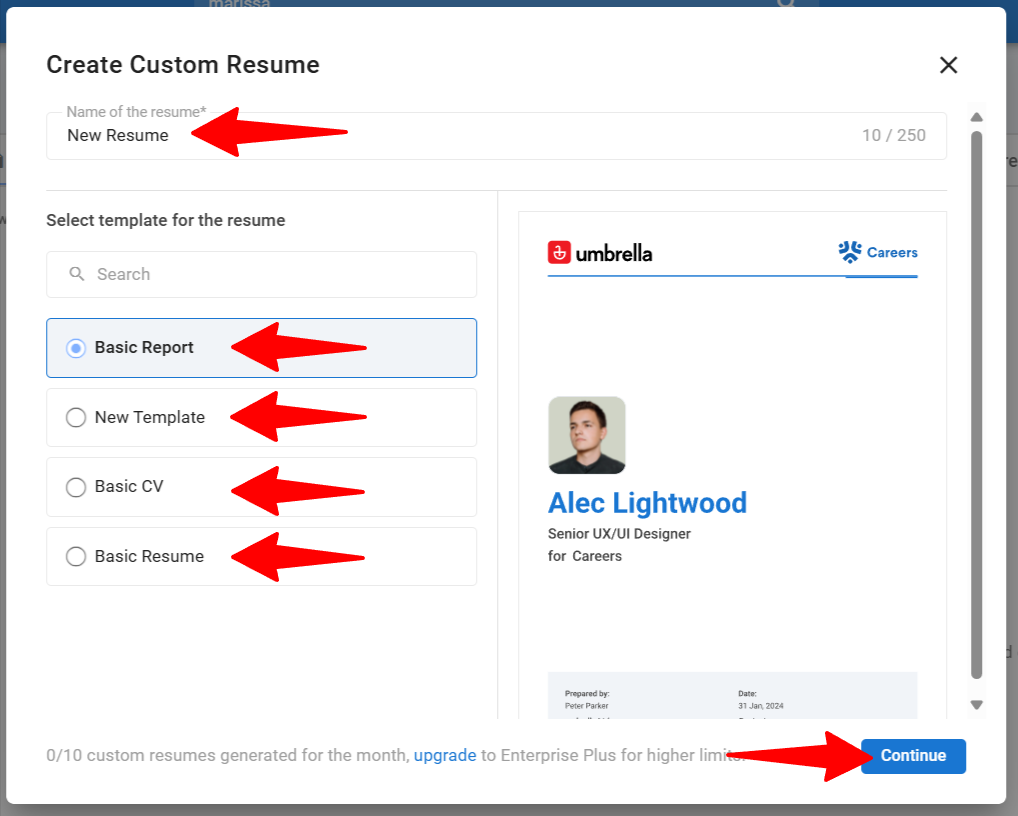
-
คุณจะได้รับตัวเลือก 3 ตัวเลือกต่อไปนี้ เลือกหนึ่งตัวเลือกและคลิก "สร้าง"
- กรอกข้อมูลอัตโนมัติจากสรุปของ Manatal: เทมเพลตเรซูเม่แบบกำหนดเองจะถูกกรอกข้อมูลด้วยข้อมูลจากสรุปโปรไฟล์ของผู้สมัคร
- กรอกข้อมูลอัตโนมัติจากเรซูเม่ต้นฉบับ: เทมเพลตเรซูเม่แบบกำหนดเองจะถูกกรอกข้อมูลด้วยข้อมูลจากเรซูเม่ต้นฉบับของผู้สมัคร
- ว่างเปล่า - ป้อนข้อมูลด้วยตนเอง: ป้อนข้อมูลด้วยตนเองเพื่อกรอกเรซูเม่แบบกำหนดเองที่สร้างขึ้น
หากเทมเพลตเรซูเม่แบบกำหนดเองของคุณมี ฟิลด์กำหนดเองของผู้สมัคร วิธีเดียวที่จะกรอกฟิลด์เหล่านั้นคือการใช้คุณสมบัติกรอกข้อมูลอัตโนมัติจากสรุปของ Manatal
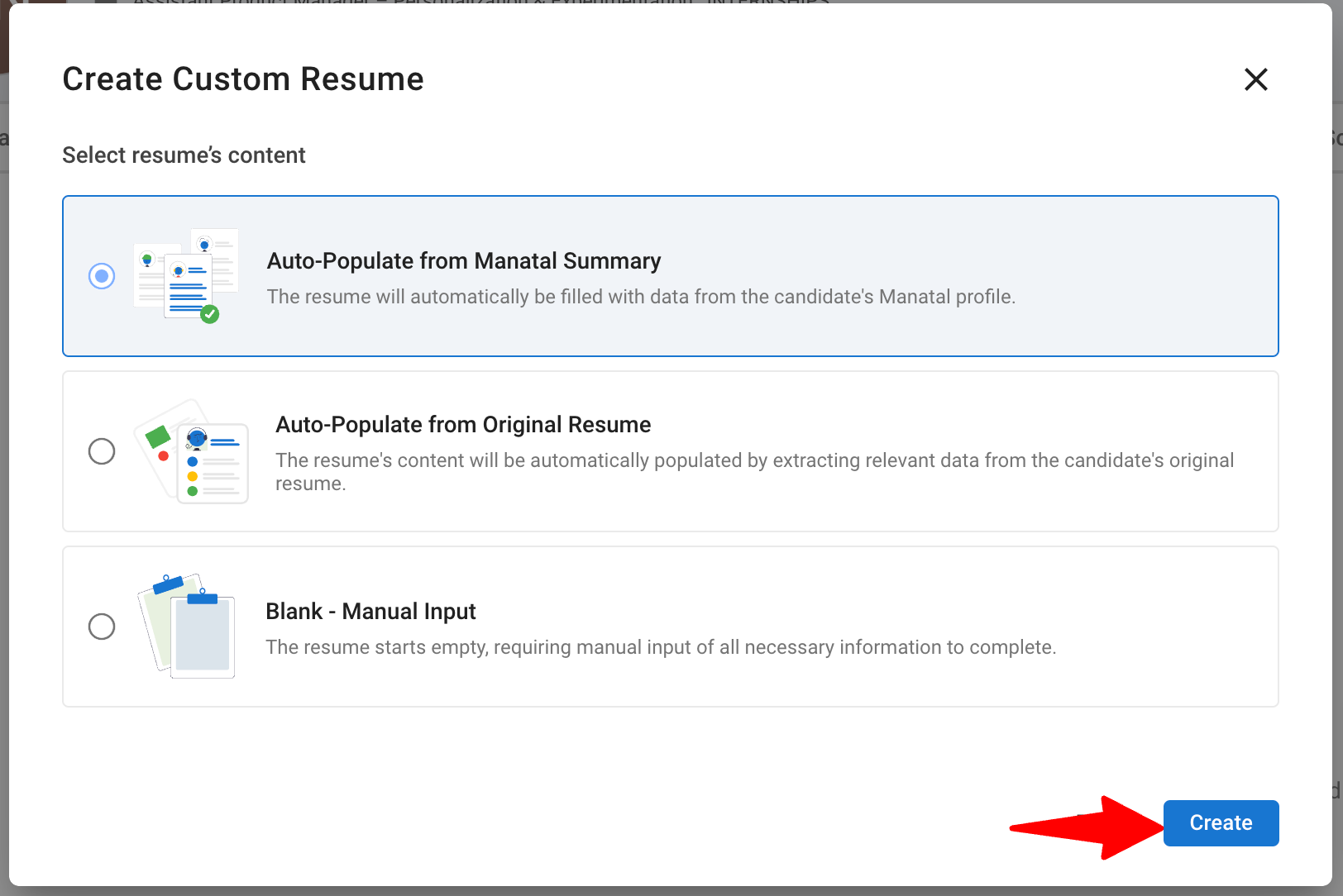
- คุณจะถูกนำไปยังตัวแก้ไขเรซูเม่แบบกำหนดเองและตอนนี้จะมีตัวเลือกในการทำสิ่งต่อไปนี้:
- แก้ไขเนื้อหาของเรซูเม่
- ซ่อน / แสดงส่วนข้อมูลบนเรซูเม่แบบกำหนดเอง
- ซ่อน / แสดงฟิลด์ข้อมูลเฉพาะบนเรซูเม่แบบกำหนดเอง
- แก้ไขเนื้อหาของฟิลด์ข้อมูลเฉพาะบนเรซูเม่แบบกำหนดเอง
- เพิ่ม / ลบฟิลด์ข้อมูลที่สามารถทำซ้ำได้บนเรซูเม่แบบกำหนดเอง
- จัดเรียงแต่ละส่วนข้อมูลตามวิธีการจัดเรียงที่คุณต้องการ
- ย้อนกลับ - จะออกจากตัวแก้ไขเรซูเม่แบบกำหนดเองและกลับไปยังรายการเรซูเม่แบบกำหนดเอง
- บันทึก - บันทึกการเปลี่ยนแปลงทั้งหมดที่ทำกับเรซูเม่แบบกำหนดเอง
- ส่งออก PDF - ส่งออกเรซูเม่แบบกำหนดเองเพื่อดาวน์โหลด
- แก้ไขเนื้อหาของเรซูเม่
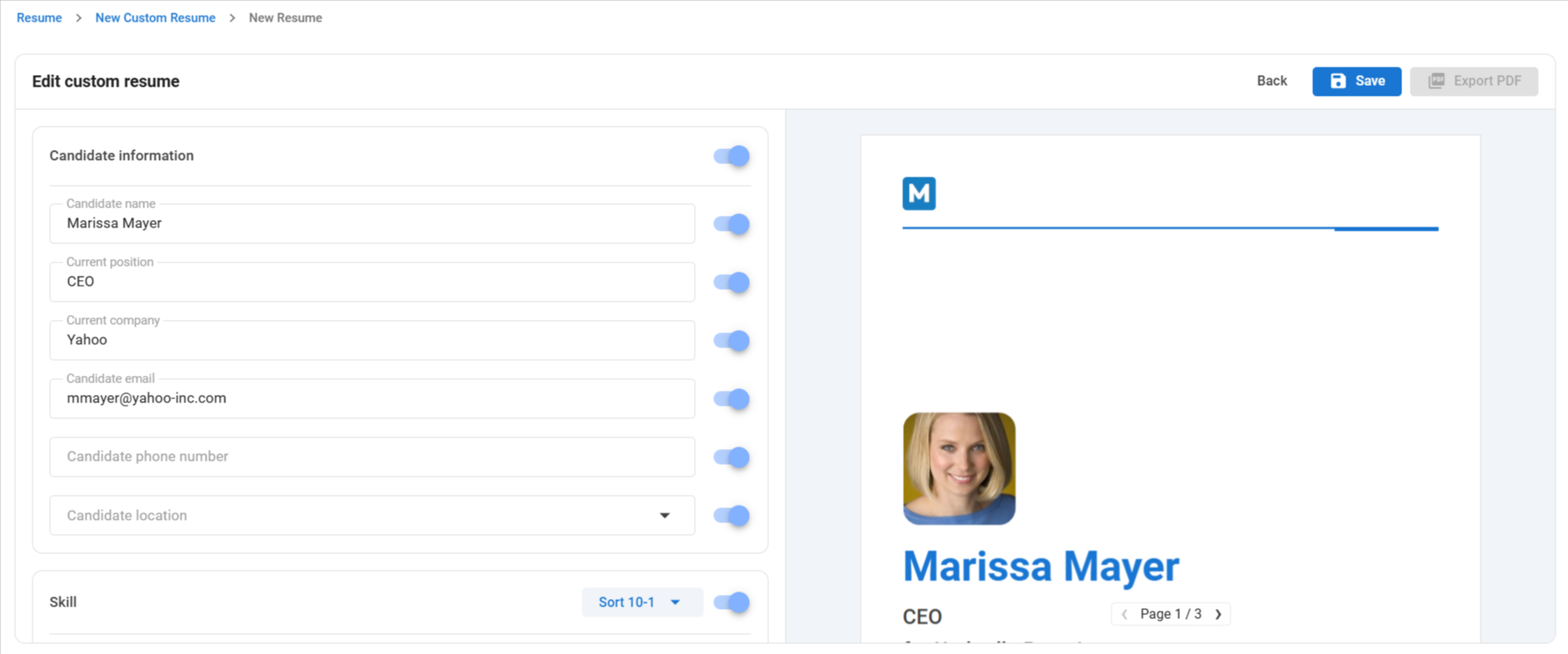
- เมื่อคุณปรับแต่งเรซูเม่เสร็จแล้ว ให้คลิกที่ "บันทึก" เพื่อบันทึกเรซูเม่สำหรับใช้งาน
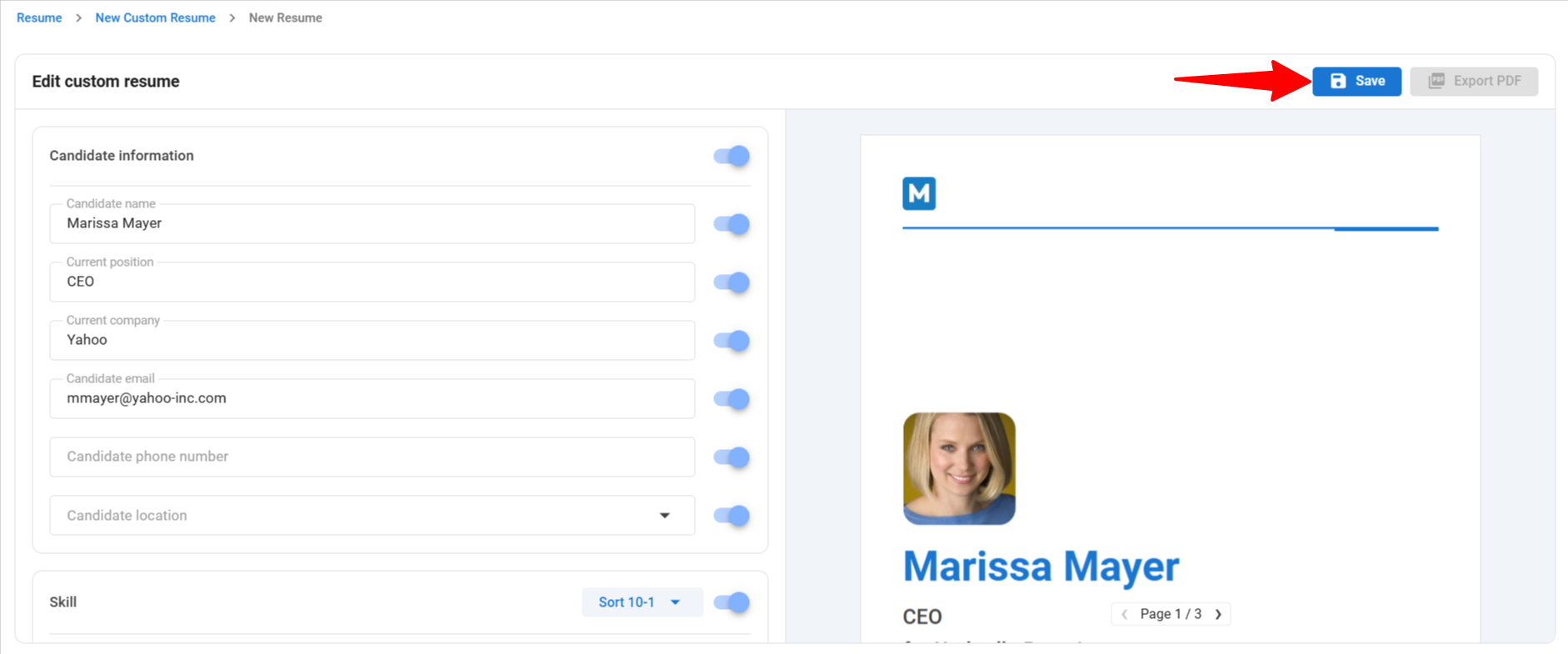
ดูและจัดการเรซูเม่แบบกำหนดเองของผู้สมัคร
-
เมื่ออยู่ในโปรไฟล์ของผู้สมัคร ให้คลิกที่แท็บ "เรซูเม่"
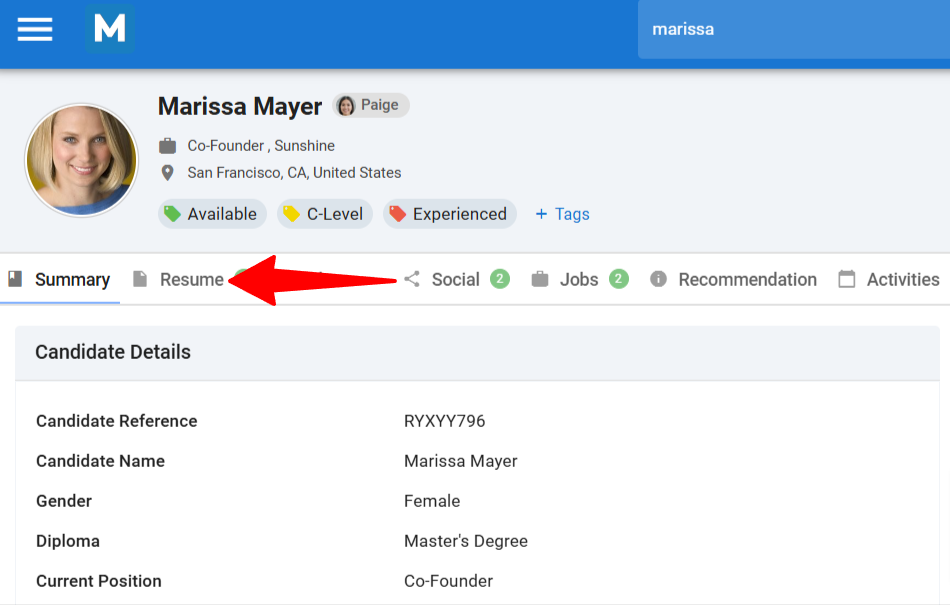
-
คุณจะเห็นเรซูเม่เริ่มต้นที่ตั้งไว้สำหรับผู้สมัครรายนั้น คลิกที่ไอคอนบ้าน
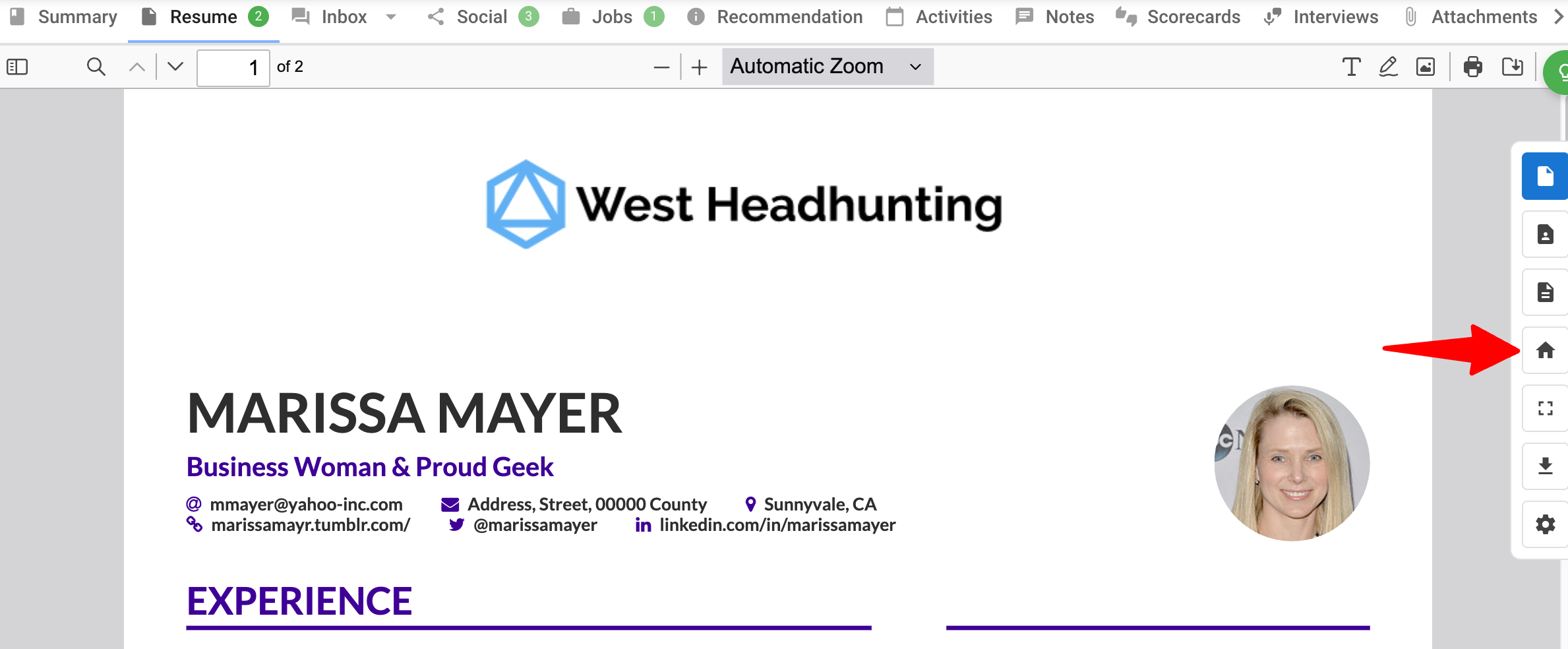
-
คลิกที่ "เรซูเม่แบบกำหนดเองใหม่"
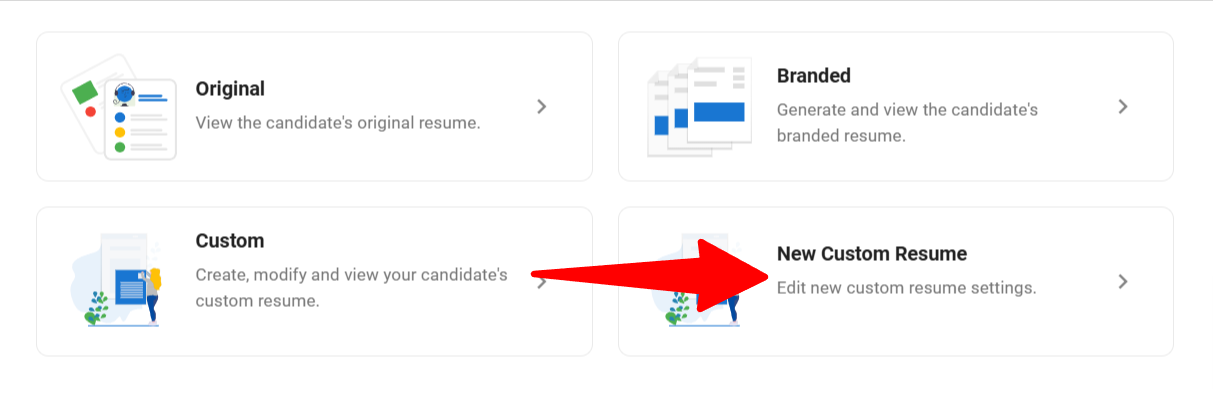
-
โดยการคลิกที่ "จุด 3 จุด" คุณสามารถทำสิ่งต่อไปนี้:
- ดาวน์โหลด เปลี่ยนชื่อ ทำซ้ำ ตั้งเป็นค่าเริ่มต้น หรือลบเรซูเม่แบบกำหนดเอง
การทำซ้ำเรซูเม่แบบกำหนดเองจะใช้เครดิตเรซูเม่ 1 รายการ
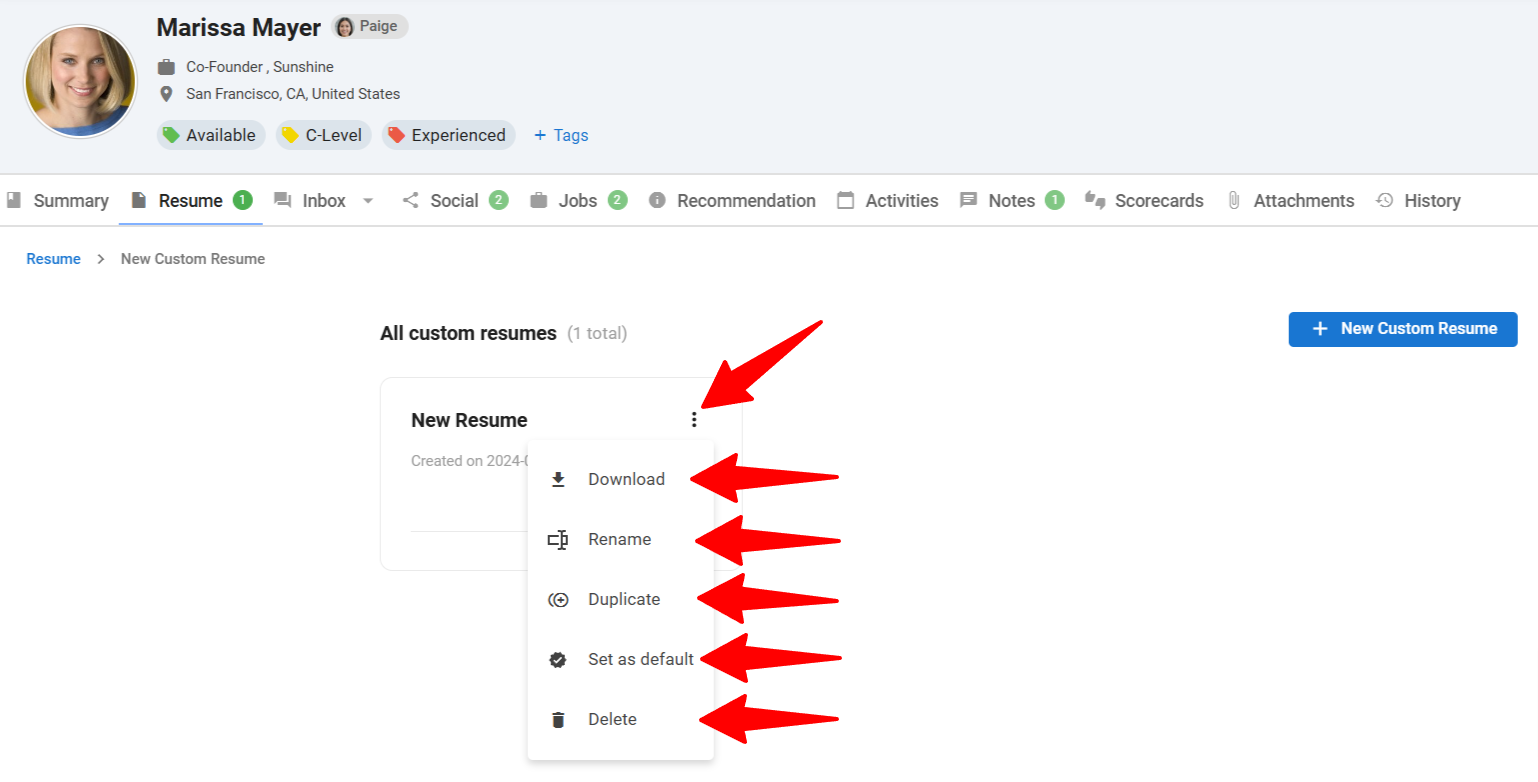
- คลิกที่ "ดู" เพื่อแสดงเรซูเม่แบบกำหนดเอง
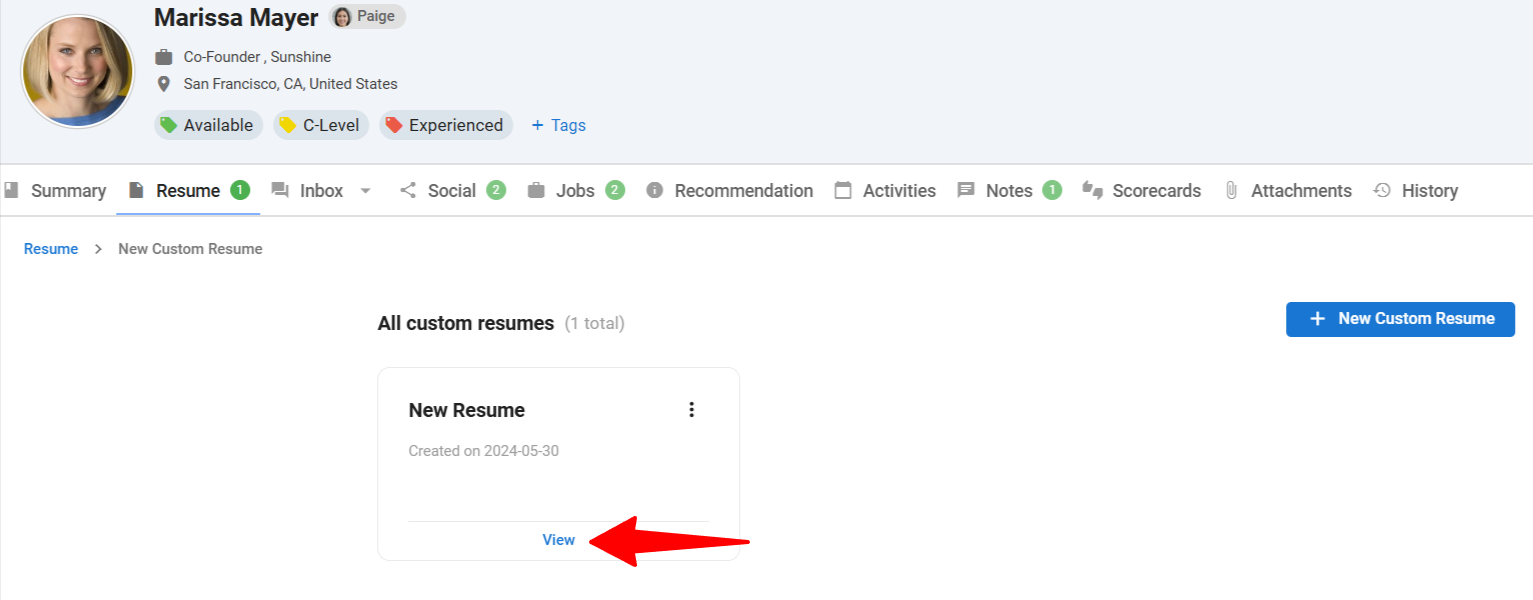
- คุณจะถูกนำไปยังตัวแก้ไขเรซูเม่แบบกำหนดเองและตอนนี้จะมีตัวเลือกในการทำสิ่งต่อไปนี้:
- แก้ไขเนื้อหาของเรซูเม่
- ซ่อน / แสดงส่วนข้อมูลบนเรซูเม่แบบกำหนดเอง
- ซ่อน / แสดงฟิลด์ข้อมูลเฉพาะบนเรซูเม่แบบกำหนดเอง
- แก้ไขเนื้อหาของฟิลด์ข้อมูลเฉพาะบนเรซูเม่แบบกำหนดเอง
- เพิ่ม / ลบฟิลด์ข้อมูลที่สามารถทำซ้ำได้บนเรซูเม่แบบกำหนดเอง
- จัดเรียงแต่ละส่วนข้อมูลตามวิธีการจัดเรียงที่คุณต้องการ
- ย้อนกลับ - จะออกจากตัวแก้ไขเรซูเม่แบบกำหนดเองและกลับไปยังรายการเรซูเม่แบบกำหนดเอง
- บันทึก - บันทึกการเปลี่ยนแปลงทั้งหมดที่ทำกับเรซูเม่แบบกำหนดเอง
- ส่งออก PDF - ส่งออกเรซูเม่แบบกำหนดเองเพื่อดาวน์โหลด
- แก้ไขเนื้อหาของเรซูเม่
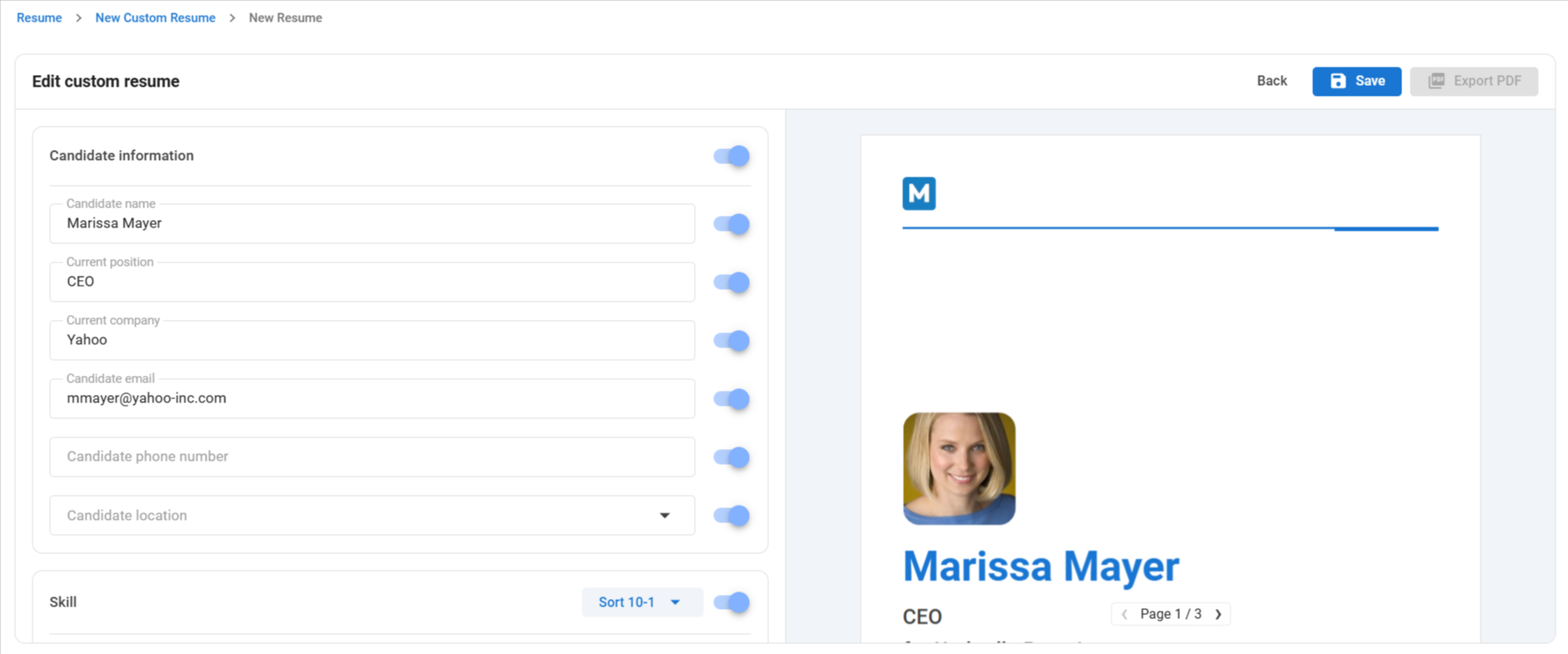
- เมื่อคุณปรับแต่งเรซูเม่เสร็จแล้ว ให้คลิกที่ "บันทึก" เพื่อบันทึกเรซูเม่สำหรับใช้งาน